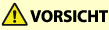
Einlegen von Papier in das POD A3-Papiermagazin D (3x2.000) (optional)
Wenn der POD A3-Papiermagazin D (3x2.000) angeschlossen ist, wird die Papierzufuhr des standardmäßig angeschlossenen Papiermagazins oder der Papierkassette um drei Papierquellen erweitert.
Die folgende Abbildung zeigt die Lage des POD A3-Papiermagazin D (3x2.000).
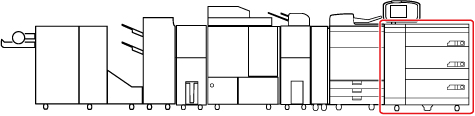
Im POD A3-Papiermagazin D (3x2.000) können bis zu 1.500 Blatt Papier (80 g/m2) in das obere und mittlere Magazin eingelegt werden, und bis zu 2.000 Blatt Papier (80 g/m2) in das untere Magazin.
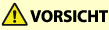 |
Der Anheber in den Papiermagazinen hebt und senkt sich automatisch. Achten Sie beim Einlegen von Papier darauf, dass Sie sich nicht die Finger klemmen, da dies zu Verletzungen führen kann. |
 |
Wenn sich das System im Schlafmodus befindet (das Sensordisplay wird nicht angezeigt und nur die  leuchtet), können Sie das Papiermagazin eventuell nicht öffnen. Betätigen Sie in diesem Fall den leuchtet), können Sie das Papiermagazin eventuell nicht öffnen. Betätigen Sie in diesem Fall den  , um das System wieder zu aktivieren. Betätigen Sie dann die Taste "Öffnen" am Papiermagazin. , um das System wieder zu aktivieren. Betätigen Sie dann die Taste "Öffnen" am Papiermagazin.Wenn Sie den Lift anheben müssen (z. B., weil etwas in das Magazin gefallen ist) heben Sie den Lift nicht um mehr als 50 mm oder diagonal an, da dies zu einer Fehlfunktion oder Beschädigung des Systems führen kann. Heben Sie den Anheber in den Papiermagazinen nicht an, während das System über den Hauptschalter eingeschaltet ist, da dies zu einer Fehlfunktion oder Beschädigung des Systems führen kann. Wenn Sie den Anheber anheben müssen, z.B. weil Gegenstände in das Magazin gefallen sind, schalten Sie das System mit geöffneten Papiermagazinen über den Hauptschalter aus. Anweisungen zum Abschalten des Systems finden Sie unter "Hauptstrom- und Energiesparschlüssel" im Benutzerhandbuch. 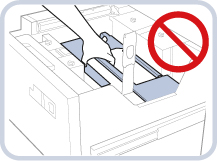 |
 |
Das POD A3-Papiermagazin D (3x2.000) ist ein Zusatzprodukt. Für nähere Informationen über Papier, das eingelegt werden kann, siehe Geeignete Kopier- und Druckmaterialien. |
Einlegen von Papier in den POD A3-Papiermagazin D (3x2.000)
Wenn Sie das POD A3-Papiermagazin D (3x2.000) für die Papierzufuhr wählen und sich kein Papier darin befindet oder der Papiervorrat im POD A3-Papiermagazin D (3x2.000) während eines laufenden Druckvorgangs erschöpft ist, werden Sie auf dem Sensordisplay aufgefordert, Papier einzulegen.
Folgen Sie der unten stehenden Anleitung und legen Sie Papier in das POD A3-Papiermagazin D (3x2.000) ein.
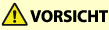 |
Achten Sie beim Umgang mit Papier darauf, dass Sie sich durch die Papierkanten keine Schnittverletzungen an den Händen zuziehen. |
 |
Wenn das Papier verbraucht wird, wenn Sie im Heften-Modus drucken, lassen Sie die noch nicht gehefteten Blätter in der Ausgabe. (Der Druck- und Heftvorgang wird fortgesetzt, nachdem Sie den Papierstau entfernt haben.) |
 |
Sie können Papier in einem anwenderdefinierten Format einlegen, wenn die beiden Seiten des Papiers jeweils zwischen 182 mm und 487,7 mm lang und zwischen 139,7 mm und 330,2 mm breit sind. Sie können Papier in einem anwenderdefinierten Format nicht einlegen, wenn eine der Seiten kleiner oder größer als die zulässigen Formate ist. Wenn die Aufforderung zum Einlegen von Papier während des Druckvorgangs angezeigt wird, werden die restlichen Drucke automatisch erstellt, nachdem Sie das richtige Papier eingelegt haben. Wenn Sie eine andere Papierzufuhr wählen, werden die restlichen Drucke ausgeführt, nachdem Sie [OK] berührt haben. Wenn Sie den Druckvorgang abbrechen möchten, berühren Sie die Taste [Abbrechen]. Wenn Sie den Papiertyp zum Einlegen in den POD A3-Papiermagazin D (3x2.000) von Normalpapier zu beschichtetem Papier ändern, müssen Sie möglicherweise einen Moment warten, weil die Temperatur der warmen Luft, die den Papierstapel auffächert, erst geregelt werden muss. |
1
Öffnen Sie das Papiermagazin.
 | Drücken Sie den Öffnungsknopf. |
 | Öffnen Sie das Papiermagazin. Der innen befindliche Anheber senkt sich automatisch auf die Position zum Einlegen von Papier ab. 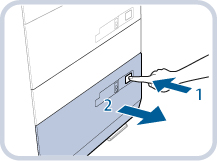 |

Selbst nach dem Drücken des Entriegelungsknopfs kann es etwas dauern, bis sich das Papiermagazin öffnet.
2
Bereiten Sie das einzulegende Papier vor.
Öffnen Sie das Paket mit dem Papier und nehmen Sie den Papierstapel heraus.


Bitte verwenden Sie für Drucke und Kopien in gleich bleibend hoher Qualität nur von Canon empfohlenes Kopiermaterial.
Fächern Sie den Papierstapel immer einige Male auf, bevor Sie ihn einlegen, und richten Sie die Kanten aus, damit das Papier problemlos eingezogen werden kann.
3
Legen Sie den Papierstapel in das Papiermagazin ein.
Legen Sie den Papierstapel bündig an der linken Seite des Papiermagazins ein.
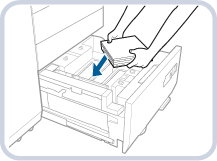
4
Schließen Sie das Papiermagazin.
Der Lift im Papiermagazin hebt sich automatisch auf die Zufuhrposition.
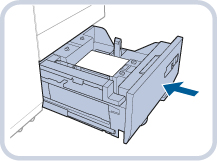
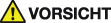
Bitte schieben Sie das Papiermagazin vorsichtig an das System heran, damit Sie sich nicht die Finger klemmen und verletzen.
 |
In den folgenden Situationen justieren Sie die Größe der Papierformatplatten entsprechend dem Format des eingelegten Papiers. Ändern des Papierformats für den POD A3-Papiermagazin D (3x2.000) Wenn Sie Papier zum ersten Mal in das Papiermagazin einlegen. Wenn Sie Papier einlegen und die Kanten des Papierstapels im Papiermagazin gewellt werden oder wenn Abstände zwischen der Papierkante und den Papierformatplatten bestehen, weil das Format des eingelegten Papiers nicht dem Papierformat entspricht, auf das die Papierformatplatten momentan eingestellt sind. Setzen Sie die Rückseite der Halterung der hinteren Kante beim Einlegen von Papier in das Papiermagazin keinen harten Stößen aus, da dies zu Fehlfunktionen oder Beschädigungen des Systems führen kann. 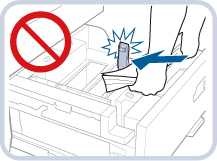 Setzen Sie die Einzugswalze beim Einlegen von Papier in das Papiermagazin keinen harten Stößen aus, da dies zu Fehlfunktionen oder Beschädigungen des Systems führen kann. 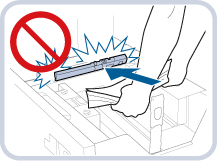 Setzen Sie das Papiermagazin beim Öffnen/Schließen des Papiermagazins keinen harten Stößen aus, da dies zu Fehlfunktionen, Beschädigungen des Systems oder einer Fehlausrichtung des Bildes führen kann. 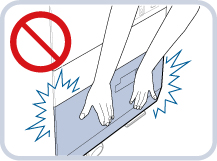 Bitte legen Sie folgende Papiertypen nicht in das POD A3-Papiermagazin D (3x2.000) ein. Sie könnten Papierstaus verursachen. Stark gewelltes oder zerknittertes Papier Dünnes, steifes Papier Mit einem Thermodrucker bedrucktes Papier Die Rückseite von mit einem Thermodrucker bedrucktem Papier Glätten Sie das Papier, wenn es wellig ist, bevor Sie es in das Papiermagazin einlegen. Legen Sie nie Papier oder andere Gegenstände in den freien Bereich im Papiermagazin. Da dies zu Papierstaus oder Schäden am System führen kann. Wenn der Papierstapel im Magazin höher ist als die Höhenmarkierung (  ) oder wenn das Papiermagazin nicht vollständig im System ist, können Sie nicht kopieren oder drucken. ) oder wenn das Papiermagazin nicht vollständig im System ist, können Sie nicht kopieren oder drucken.Achten Sie darauf, dass die Höhe des Papierstapels nicht die Markierung (  ) übersteigt. ) übersteigt.Überprüfen Sie immer, ob das Papiermagazin richtig eingeschoben wurde. Wenn das erste Ausgabeblatt nicht gleichmäßig an das Ausgabefach ausgegeben werden kann, empfehlen wir Ihnen, vorab ein leeres Blatt mit derselben Größe des oder einer größeren Größe als das Ausgabepapier in das Ausgabefach zu legen. |
 |
Vergewissern Sie sich beim Einlegen von Papier in ein Papiermagazin, dass die Einstellung für das Papierformat mit dem Format des eingelegten Papiers übereinstimmt. Legen Sie das Papier unter den Walzen der Rückseite der Halterung der hinteren Kante ein. 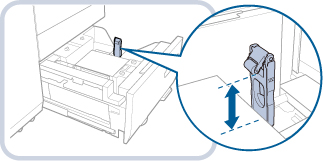 Achten Sie beim Einlegen von Papier darauf, dass die Papierstapelhöhe nicht 20 mm überschreitet. Wenn die Höhe des Papierstapels 20 mm überschreitet, können sich die Kanten des Papierstapels wellen oder knicken, was die Druckqualität beeinträchtigen kann. Einzelheiten zum Einlegen von Registerblättern in das Papiermagazin finden Sie im Abschnitt "Einlegen von Registerblättern" im Benutzerhandbuch. Einzelheiten zum Einlegen von Folien/Klarsichtfilmen finden Sie im Abschnitt "Einlegen von Folien/Klarsichtfilm" im Benutzerhandbuch. Wenn auf der Verpackung des Papiers Hinweise zur Richtung beim Einlegen gegeben werden, folgen Sie diesen Hinweisen. Die Papierseite, die im POD A3-Papiermagazin D (3x2.000) nach oben weist, ist diejenige, die bedruckt wird. Bei Problemen wie schlechter Druckqualität oder Papierstaus wenden Sie den Papierstapel und legen Sie ihn erneut ein. Einen Stapel Leinwandpapier, einseitig beschichtetes Papier und bereits bedrucktes Papier können Sie nicht wenden. Wechseln Sie in diesem Fall das Papier aus. Einzelheiten zur Druckrichtung von vorgedrucktem Papier (Papier mit Logos oder vorgedruckten Mustern) finden Sie im Abschnitt "Verhältnis zwischen Originalausrichtung und Papierausrichtung" im Benutzerhandbuch. Verpacken Sie restliches Papier bitte fest in der Originalverpackung und lagern Sie es an einem trockenen, vor direkter Sonneneinstrahlung geschützten Ort. Wenn der Papiervorrat erschöpft ist und der Druckvorgang gestoppt wird, legen Sie einen neuen Stapel Papier ein. Der Druckvorgang wird anschließend automatisch fortgesetzt. 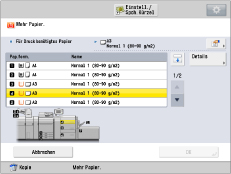 Falls die Einzugswalzen abgesenkt sind, schließen Sie das Papiermagazin einmal und drücken Sie dann den Öffnungsknopf erneut, um das Papiermagazin zu öffnen. 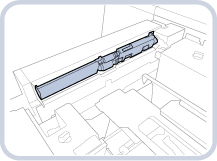 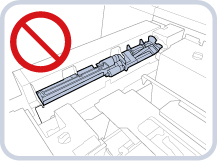 Achten Sie beim Öffnen des Papiermagazin darauf, dass das Papier richtig in den Stapelbereich eingelegt ist. Wenn das Papier nicht ordnungsgemäß eingelegt ist oder Papier im Stapelbereich verbleibt, legen Sie das Papier erneut ein. Dies kann zu gefaltetem Papier oder zu Papierstaus führen. |
Ändern des Papierformats für den POD A3-Papiermagazin D (3x2.000)
Hier finden Sie Informationen zum Ändern des Papierformats für das POD A3-Papiermagazin D (3x2.000).
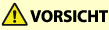 |
Achten Sie beim Umgang mit Papier darauf, dass Sie sich durch die Papierkanten keine Schnittverletzungen an den Händen zuziehen. |
1
Öffnen Sie das Papiermagazin.
 | Drücken Sie den Öffnungsknopf. |
 | Öffnen Sie das Papiermagazin. Der innen befindliche Anheber senkt sich automatisch auf die Position zum Einlegen von Papier ab. 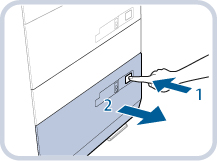 |

Selbst nach dem Drücken des Entriegelungsknopfs kann es etwas dauern, bis sich das Papiermagazin öffnet.
2
Schieben Sie die Rückseite der Halterung der hinteren Kante, bis sie das einzustellende Papier freigibt.
Um die Rückseite der Halterung der hinteren Kante zu schieben, halten Sie sie, wie in der Abbildung gezeigt.
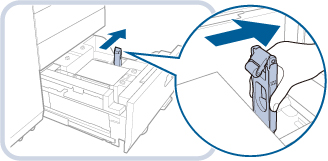
3
Nehmen Sie alles eingelegte Papier heraus.
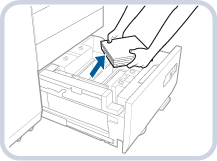
4
Lösen Sie die Sicherungslaschen (4 Stellen) auf der Papierformatplatte.
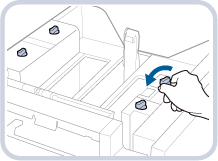
5
Drücken Sie den Hebel wie in der folgenden Abbildung gezeigt. Schieben Sie die äußere und die innere Papierformatplatte, ohne den Hebel loszulassen, bis sie das einzustellende Papier freigeben.
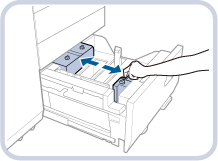
6
Legen Sie einen Papierstapel von ungefähr 10 mm Höhe in das Magazin.
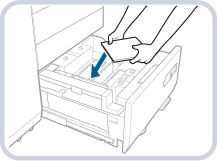

Richten Sie das Papier bündig an der linken Seite des Papiermagazins aus.
7
Schieben Sie die äußere und die innere Papierformatplatte auf die richtige Position für das eingelegte Papier.
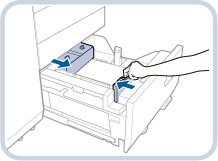

Richten Sie das Papier bündig an der linken Seite des Papiermagazins aus.
8
Ziehen Sie die Sicherungslaschen (4 Stellen) auf der Papierformatplatte fest.
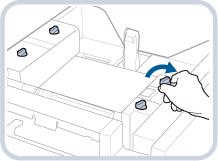
9
Richten Sie die Rückseite der Halterung der hinteren Kante, wie unten gezeigt, am gewünschten Papierformat aus.
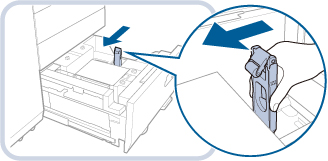

Wenn sich die Rückseite der Halterung der hinteren Kante vom eingelegten Papier löst, schieben Sie diese, um sie auf das gewünschte Papierformat auszurichten.
10
Legen Sie das gesamte restliche Papier in das Papiermagazin.
Legen Sie den Papierstapel bündig an der linken Seite des Papiermagazins ein.
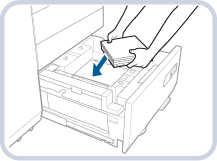
11
Schieben Sie das Papiermagazin langsam wieder in das System, bis es mit einem Klicken einrastet.
Der Anheber im Magazin hebt sich automatisch auf die Druckposition.
12
Ändern Sie das Papierformat im Medienblatt und setzen es in die Medienkarte.
 | Ziehen Sie das Medienblatt aus der Medienkarte. |
 | Kleben Sie das Papierformatetikett auf, das dem neuen Papierformat auf dem Medienblatt entspricht. |
 | Setzen Sie das Medienblatt in die Medienkarte ein. 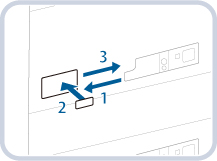 |
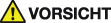
Schieben Sie das Papiermagazin bitte vorsichtig in seine Originalposition zurück, damit Sie sich nicht die Finger klemmen. Sie können sich verletzen.
 |
Setzen Sie die Rückseite der Halterung der hinteren Kante beim Einlegen von Papier in das Papiermagazin keinen harten Stößen aus, da dies zu Fehlfunktionen oder Beschädigungen des Systems führen kann. 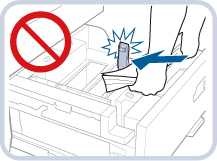 Setzen Sie die Einzugswalze beim Einlegen von Papier in das Papiermagazin keinen harten Stößen aus, da dies zu Fehlfunktionen oder Beschädigungen des Systems führen kann. 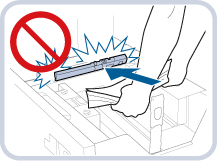 Setzen Sie das Papiermagazin beim Öffnen/Schließen des Papiermagazins keinen harten Stößen aus, da dies zu Fehlfunktionen, Beschädigungen des Systems oder einer Fehlausrichtung des Bildes führen kann. 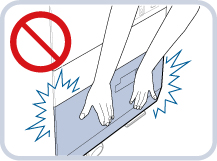 Justieren Sie die äußere Papierformatplatten, innere Papierformatplatte und Rückseite der Halterung der hinteren Kante richtig, ansonsten kann es zu Papierstaus, schmutzigen Kopien oder Verschmutzungen des Systeminneren kommen. Glätten Sie das Papier, wenn es wellig ist, bevor Sie es in das Papiermagazin einlegen. Wenn der Papierstapel im Magazin höher ist als die Höhenmarkierung (  ) oder wenn das Papiermagazin nicht vollständig im System ist, können Sie nicht kopieren oder drucken. ) oder wenn das Papiermagazin nicht vollständig im System ist, können Sie nicht kopieren oder drucken.Achten Sie darauf, dass die Höhe des Papierstapels nicht die Markierung (  ) übersteigt. ) übersteigt.Überprüfen Sie immer, ob das Papiermagazin richtig eingeschoben wurde. Legen Sie nie Papier oder andere Gegenstände in den freien Bereich im Papiermagazin. Da dies zu Papierstaus oder Schäden am System führen kann. |
 |
Wenn Anweisungen auf dem Papierpaket sind, befolgen Sie diese Anweisungen vor dem Einlegen. Die Papierseite, die im POD A3-Papiermagazin D (3x2.000) nach oben weist, ist diejenige, die bedruckt wird. Bei Problemen wie schlechter Druckqualität oder Papierstaus wenden Sie den Papierstapel zu wenden und legen ihn erneut ein. Einen Stapel Leinwandpapier, einseitig beschichtetes Papier und bereits bedrucktes Papier können Sie nicht wenden. Wechseln Sie in diesem Fall das Papier aus. Achten Sie beim Einlegen von Papier darauf, dass die Papierstapelhöhe nicht 20 mm überschreitet. Wenn die Höhe des Papierstapels 20 mm überschreitet, können sich die Kanten des Papierstapels wellen oder knicken, was die Druckqualität beeinträchtigen kann. Falls die Einzugswalzen abgesenkt sind, schließen Sie das Papiermagazin einmal und drücken Sie dann den Öffnungsknopf erneut, um das Papiermagazin zu öffnen. 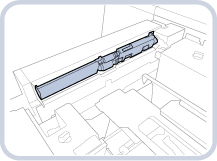 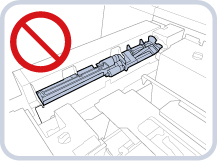 |
Einlegen von Briefumschlägen in das POD A3-Papiermagazin D (3x2.000)
Nähere Informationen zum Einlegen von Briefumschlägen in das POD A3-Papiermagazin D (3x2.000) finden Sie im Handbuch des Briefumschlagzuführung H.
Verfügbarer Briefumschlagtyp und Ladegrenze
Die Ladegrenze ist je nach dem Briefumschlagtyp unterschiedlich.
Briefumschlagtyp | Obere und mittlere Magazine Ladegrenze (Höhe) | Ladegrenzmarkierung  | Untere Magazine Ladegrenze (Höhe) | Ladegrenzmarkierung  |
Nagagata 3 | 50 mm |  | 100 mm |  |
Yougatanaga 3 | ||||
Kakugata 2*1*2 | ||||
9" x 12"*2 | ||||
6" x 9" | ||||
No. 10(COM10) | ||||
DL | ||||
Monarch | 70 mm |  | ||
ISO-C5 | 50 mm | - | ||
10" x 13"*2 | 45 mm | - | 45 mm | - |
*1 Wenn Sie Briefumschläge mit Seitenklappe (außen oder innen) verwenden, achten Sie darauf, dass die Umschlagstapelhöhe nicht 20 mm überschreitet. Die Ladegrenze ist nicht angezeigt.
*2 Das Verlängerungsfach der Briefumschlagzuführung H ist zum Einlegen von Briefumschlägen erforderlich.
 |
Achten Sie darauf, dass die Höhe des Umschlagstapels nicht die Grenzmarkierung übersteigt. |
Umschlageinzugsrichtung
Wenn Sie Umschläge in das POD A3-Papiermagazin D (3x2.000) einlegen, ist die richtige Einzugrichtung unterschiedlich, je nach der Art des Umschlags und je nachdem, ob die Umschlagklappe gefalzt oder ungefalzt ist.
Wenn Sie Nagagata 3, Kakugata 2, 9" x 12" oder 10" x 13" verwenden:
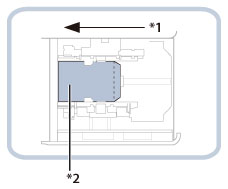
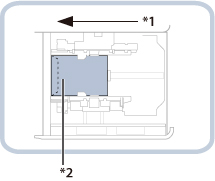
*1 Einzugsrichtung
*2 Druckseite oben
Bei Verwendung von Nr. 10 (COM10), ISO-C5, DL, Monarch, Yougatanaga 3 oder 6" x 9":
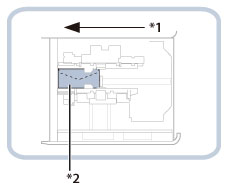
*1 Einzugsrichtung
*2 Druckseite oben
 |
Beim Einlegen von Briefumschlägen in das POD A3-Papiermagazin D (3x2.000) ist die nach oben weisende Seite diejenige, die bedruckt wird. Drücken Sie den eingelegten Briefumschlag mit der Hand, bis die Oberfläche des Briefumschlags eben mit dem Einzugschlitz ist. |